Thêm hình mờ nền vào tài liệu Word của bạn

Microsoft Word cho phép bạn thêm hình mờ vào tài liệu của mình. Hình mờ là những hình ảnh hoặc văn bản nhẹ phía sau văn bản thông thường trong tài liệu của bạn.
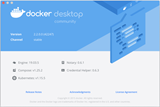
Bài viết này chứa thông tin về ứng dụng Docker có thể được triển khai trên Vultr .

Ứng dụng này có Docker CE trên CentOS 7 x64 hoặc Ubuntu Server LTS x64.
Sau khi ứng dụng Docker một lần nhấp kết thúc triển khai, bạn sẽ có thể đăng nhập vào nó và bắt đầu chạy các ứng dụng container. Như một thử nghiệm cơ bản, công cụ Docker có thể được bắt đầu với:
docker run hello-world
Vì mục đích bảo mật, dockerngười dùng và nhóm đã được thêm vào hệ thống. Đó là một cách thực hành tốt nhất để chạy các container như một người dùng hạn chế, chẳng hạn như docker, không root. Bạn có thể chuyển sang dockerngười dùng bằng cách đăng nhập như rootsau đó gõ:
su - docker
Nếu bạn muốn người dùng ngoài dockerkhả năng chạy container, chỉ cần thêm họ vào dockernhóm.
Đảm bảo đầy đủ một hệ thống chạy container là một nhiệm vụ liên quan. Nhiệm vụ này bao gồm giảm thiểu bề mặt tấn công trên daemon Docker. Đối với một hệ thống có ý định chạy các container tương đương với cách một hệ thống bình thường sẽ chạy các ứng dụng nhị phân, thì điều đó không đáng lo ngại lắm. Nhưng đối với các cấu hình bộ chứa nhiều bên thuê hoặc các cấu hình bộ chứa cần cách ly (chẳng hạn như để xử lý thẻ tín dụng), việc bảo mật daemon Docker là quan trọng hơn.
Đối với các phiên bản CentOS 7, nhóm Docker và nhóm RHEL cung cấp hỗ trợ Selinux. Nó đã bị vô hiệu hóa trên ứng dụng Vultr một lần bấm, nhưng có thể được bật lại bằng cách chỉnh sửa /etc/selinux/configtệp. Hướng dẫn về cách bảo mật Docker với Selinux nằm ngoài phạm vi của tài liệu này. Xem các liên kết dưới đây để biết thêm thông tin về chủ đề này.
Truy cập danh mục container trên Vultr Docs để biết các mẹo, thủ thuật và hướng dẫn trên Docker.
Các ứng dụng Vultr sử dụng các bản phát hành hiện đại của các gói phần mềm. Các ứng dụng được cấu hình để triển khai với các phiên bản phần mềm cụ thể. Theo thời gian, nhóm Vultr sẽ cập nhật các dịch vụ ứng dụng để bao gồm các hệ điều hành mới hơn, các phiên bản gói, v.v. Tài liệu này chỉ cung cấp thông tin cập nhật về phiên bản mới nhất của ứng dụng này. Các ứng dụng Vultr được cập nhật mà không cần thông báo trước. Nếu bạn có kế hoạch xây dựng một dự án hoặc cơ sở hạ tầng dựa trên các mẫu ứng dụng của chúng tôi, chúng tôi khuyên bạn nên chụp nhanh ứng dụng được sử dụng trong triển khai ban đầu của bạn.
Microsoft Word cho phép bạn thêm hình mờ vào tài liệu của mình. Hình mờ là những hình ảnh hoặc văn bản nhẹ phía sau văn bản thông thường trong tài liệu của bạn.
Outlook và nhiều ứng dụng e-mail khác có một tính năng cho phép bạn gửi e-mail đến nhiều người nhận cùng một lúc bằng cách sử dụng danh sách phân phối. Bằng cách này khi bạn gửi e-mail, bạn chỉ cần đặt tên danh sách phân phối vào hộp Tới:
Luôn có những thứ bổ sung cho nhau. Cho dù đó là ghép nối các loại thực phẩm, kinh nghiệm hay thậm chí là các mối quan hệ cá nhân; một số thứ chỉ hoạt động tốt hơn khi có thứ gì đó khác hỗ trợ nó. Thiết kế web không có gì khác biệt. Có một số kỹ thuật nhất định dựa vào thứ gì đó khác để nó có hiệu quả hoặc thậm chí hoạt động bình thường.
Nếu bạn sử dụng Excel 2007 hoặc 2010, bạn có thể gặp lỗi khi mở Excel hoặc nhấp đúp vào tệp Excel có thông báo Đã xảy ra sự cố khi Gửi lệnh tới Chương trình. Điều này có thể được gây ra bởi một vài điều khác nhau.
Biểu tượng yêu thích là một hình ảnh nhỏ riêng lẻ của một trang web được hiển thị bên cạnh thanh địa chỉ. Tùy thuộc vào trình duyệt, nó cũng xuất hiện trong dấu trang / dấu trang trong thanh công cụ dấu trang và thanh bảng hoặc dưới dạng lối tắt trên màn hình.
Nếu bạn là người dùng Outlook thì bạn có thể tạo phong cách hoặc chủ đề của riêng mình cho các thư email gửi đi của mình chỉ với một vài cú nhấp chuột.
Nếu bạn thích sử dụng Windows Photo Viewer trong Windows 7 nhưng nhận thấy rằng bạn không thể sử dụng nó trong Windows 10 thì đây là cách bạn lấy lại.
Ngày nay, hình thức chơi game phổ biến nhất liên quan đến các trò chơi cũ, cổ điển là sử dụng trình giả lập. Hôm nay chúng tôi sẽ giới thiệu cho bạn một số trình giả lập tốt nhất cho Nintendo DS chạy trên mọi máy tính. Sau đó, tất cả những gì bạn phải làm là tải xuống trình giả lập NDS và các trò chơi và bạn đã sẵn sàng chơi.
Nếu bạn có một phông chữ nhất định mà bạn muốn sử dụng cho tất cả các tài liệu Word của mình, có một cách để làm cho Word sử dụng phông chữ đó theo mặc định mỗi khi bạn bắt đầu một tài liệu mới. Làm theo các bước đơn giản.
Bây giờ chúng ta sẽ đi vào cách ngăn Windows tự động nén tệp của bạn, do đó bạn không cần phải lo lắng về điều này xảy ra nữa.








